あなたはMoto Xを安全かつ簡単に始める方法について知っておくべきである

オペレーティングシステムを保護し、ルートにアクセスできないようにするために、多くのスマートフォンメーカーとキャリアは、Moto XなどのAndroidデバイスにブートローダロックを追加しています。Verizon、Sprint、AT&Tから新しいMoto Xを購入するだけで、ブートローダー。 これにより、ルートMoto Xは他の電話機モデルよりも難しくなります。 心配しないでください! 実際、開発者はMoto Xのロックされたブートローダとロックされていないブートローダの両方で動作する新しいルートソリューションをリリースしました。 Moto Xを正常にrootにしたい場合は、以下のチュートリアルに従ってください。
パート1。 Moto Xをルートする前にデータをバックアップする
ルーピングは正式にサポートされていないため、Moto Xの保証は無効になります。 何か悪いことが起きた場合は、Verizon、Sprint、AT&Tまたは他の通信事業者からの助けや援助は求められません。 だから、あなたのMoto Xを別のAndroid携帯にバックアップしておくほうがいいでしょう。 Tipardを使用して電話をバックアップすることをお勧めします スマホ転送より速く安定しているからです。 また、転送中にデータが失われたり破損したりすることがあります。
Moto Xを別の電話機にバックアップする方法
ダウンロード後、電話転送を起動し、コンピュータにインストールします。
Moto Xとバックアップ電話の両方をケーブルでコンピュータに接続します。 その後、電話転送は2つのデバイスを自動的に検出します。
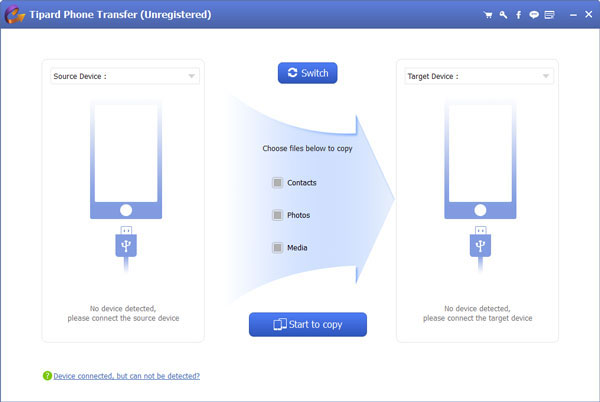
ソースデバイスとしてMoto Xを設定し、ターゲットデバイスドロップダウンリストから他のハンドセットを選択します。
連絡先、写真、メディアなどのバックアップするデータタイプを電話転送インターフェースで選択します。 「コピーを開始」ボタンをクリックすると、Moto Xのバックアップデータが開始されます。

電話転送はほぼすべての携帯電話モデルとタブレットをサポートしているため、Moto Xをバックアップするのに十分なスペースがあるスマートフォンを使用できます。
パート2。 Moto Xを応援する準備
まず、Moto Xをルートするためには、あなたのコンピュータにAndroid SDKツールをインストールする必要があります。 ご覧のように、ルーピング方法の選択は、Moto Xでブートローダがロックされているかロック解除されているかによって異なります。したがって、ルーティングする前にブートローダーのステータスをチェックする必要があります。
1ステップ。 Android SDKツールをインストールしたら、Moto Xをコンピュータに接続します。
2ステップ。 PowerボタンとVolumeボタンを押し続けると、Moto Xがファストブートモードに切り替わります。
3ステップ。 Fastbootフォルダのコマンドプロンプトを開き、fastbootデバイスを入力してEnterキーを押して、fastbootモードでデバイスを検出します。
4ステップ。 次に、入力 fastboot oemデバイス情報 Enterキーを押します。 ブートローダーのステータスが表示されます。
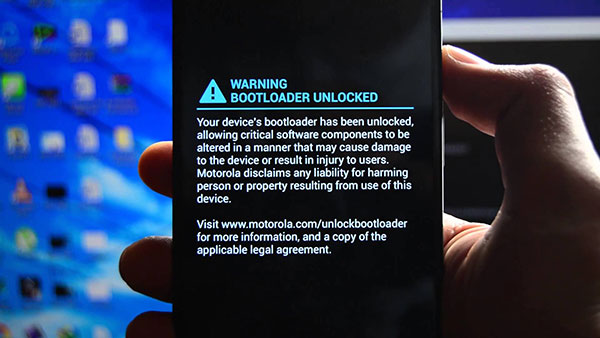
パート3。 Moto Xをルートする3のトップメソッド
メソッド1。 ブートローダー付きRoot Moto Xのロックを解除する
XDA開発者は2013でMoto Xルートパッケージをリリースしました。 このツールは、すべての通信事業者からのブートローダーロックなしでMoto Xを根絶することができます。 また、XDAデベロッパーフォーラムから無料でルートパッケージをダウンロードできます。
1ステップ。 Moto Xをケーブルでコンピュータに接続します。
2ステップ。 ダウンロードしたルートファイルをFastbootフォルダに置きます。 Android SDKツールをインストールしている場合は、Fastbootフォルダが自動的に作成されます。
3ステップ。 抑えます シフト キーを押しながら同時にマウスを右クリックし、[開く]を選択します コマンドプロンプトはこちら オプションをメニューリストから選択します。
4ステップ。 adb install -r コマンドプロンプトでMoto Xにルートツールをインストールし、携帯電話でアプリを実行します。
5ステップ。 根付いた後、PlayストアからSuperSUをダウンロードしてMoto Xにインストールして、ルーティングを完了できます。
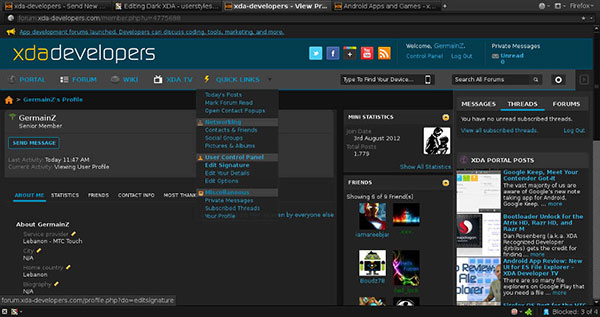
メソッド2。 ブートローダーがロックされたルートMoto X
上記の方法は、ブートローダのロックされていないMoto Xでのみ使用できます。Moto Xをロックしているブートローダがある場合は、以下のガイドに従ってください。
1ステップ。 PwnMyMoto APKファイルをXDA開発者フォーラムからコンピュータにダウンロードしてください。
2ステップ。 APKをFastbootフォルダに入れ、このフォルダにもコマンドプロンプトを開きます。 上記の詳細を参照することができます。
3ステップ。 USBケーブルを使用して、Moto Xとコンピュータを接続します。
4ステップ。 接続が成功した後、入力 adb install -r PwnMyMoto-.apk コマンドプロンプトウィンドウでAPKをスマートフォンにインストールします。
5ステップ。 コンピュータからMoto Xを削除し、ルートアプリを実行します。
6ステップ。 最後に、スマートフォンを再起動し、Moto XのSuperSUアプリをダウンロードしてプロセス全体を完了してください。
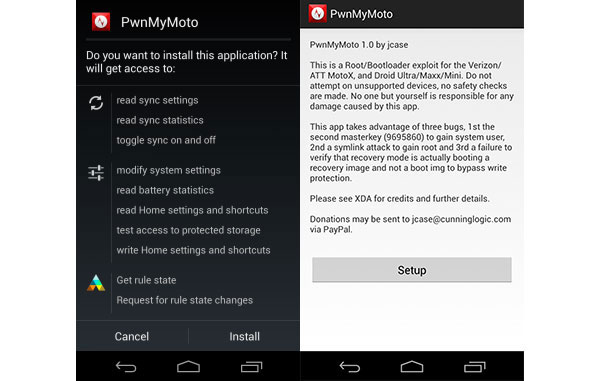
メソッド3。 PCなしのルートMoto X
ご覧のように、Moto Xを応援するのは少し複雑です。 あなたは、PCなしでMoto Xを根絶できるかどうか疑問に思うかもしれません。 ルートのAndroid APKは通常、すべてのフォトモデルをサポートできないため、答えはあいまいです。 ラボテストでは、One Click Root、KingRoot、およびKingo Android Rootを含むいくつかのAPKがMoto Xを正常にルートします。 ここでは例としてKingRootを使用します。
1ステップ。 Moto Xのロックを解除し、設定アプリに移動します。 [セキュリティ]セクションの[不明なソース]オプションをオンにします。
2ステップ。 モバイルブラウザでKingRoot公式サイトにアクセスし、APKファイルをMoto Xにダウンロードしてください。
3ステップ。 APKファイルをタップして、Moto XにKingRootアプリをインストールします。このルートアプリを開き、Root Nowボタンをタップすると、Moto Xのルーティングが開始されます。
4ステップ。 通知が正常にルートに伝えるまで待ちます。 プロセス中、Moto Xが再起動することがあります。 ルートが完了する前に画面に触れないように注意してください。
KingRootがMoto Xで動作しない場合は、他のルートAndroid APKを試すことができます。
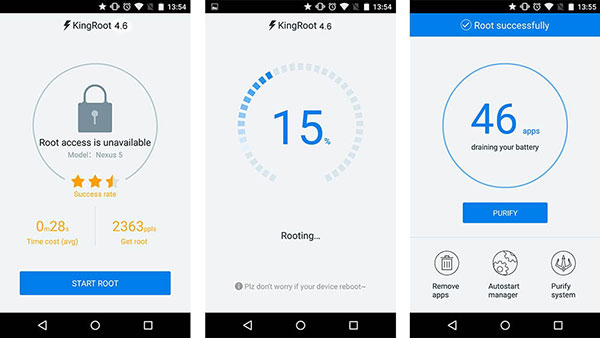
まとめ
Moto Xの根底には多くのメリットがあります。 膨らんだアプリを削除したり、アプリ内の広告をブロックしたり、最新のAndroidシステムにアップグレードしたり、他のコントロールを手に入れることができます。 しかし、それはまた、より多くのリスクにつながります。 したがって、人々がルートにアクセスするのを防ぐために、キャリアはMoto Xのブートローダをロックします。この記事では、ロックされたブートローダとロックされていないブートローダを含むMoto Xのルートを共有しました。 あなたが上記のガイドに従うなら、あなたは問題なくMoto Xを根絶するでしょう。 その場合、Tipard Phone Transferを使用して、Moto Xのデータを別のモバイルデバイスにバックアップする必要があります。
あなたはMoto Xを安全かつ簡単に始める方法について知っておくべきである







